Cómo reinstalar legalmente Windows 7 sin clave de producto
Actualizado 2023 de enero: Deje de recibir mensajes de error y ralentice su sistema con nuestra herramienta de optimización. Consíguelo ahora en - > este enlace
- Descargue e instale la herramienta de reparación aquí.
- Deja que escanee tu computadora.
- La herramienta entonces repara tu computadora.
Reinstalar el sistema operativo Windows 7 es un trabajo bastante sencillo. Usted prepara un dispositivo de inicio, inicia con el dispositivo de inicio, selecciona el idioma y el teclado, acepta el acuerdo de licencia, ingresa la clave del producto y selecciona una partición para comenzar a instalar Windows.
El problema con este procedimiento tradicional es que debe ingresar la clave del producto. Esto se vuelve un poco más complicado si ha perdido su caja de DVD de Windows 7 en la que está impresa la clave de licencia o si ha eliminado el correo que contiene su clave de producto para Windows 7.
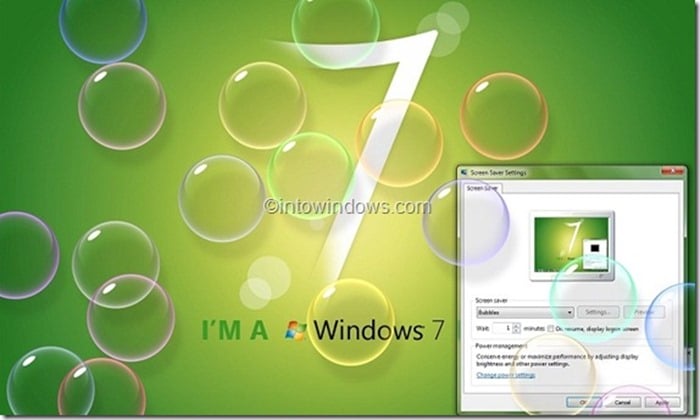
Si bien existen muchas aplicaciones para recuperar la clave de producto de Windows 7, incluida una herramienta gratuita para recuperar el producto de Windows 7 sin iniciar Windows 7, ¿no sería bueno si fuera posible reinstalar legalmente Windows 7? sin ingresar la clave del producto?
Notas importantes:
Ahora puede prevenir los problemas del PC utilizando esta herramienta, como la protección contra la pérdida de archivos y el malware. Además, es una excelente manera de optimizar su ordenador para obtener el máximo rendimiento. El programa corrige los errores más comunes que pueden ocurrir en los sistemas Windows con facilidad - no hay necesidad de horas de solución de problemas cuando se tiene la solución perfecta a su alcance:
- Paso 1: Descargar la herramienta de reparación y optimización de PC (Windows 11, 10, 8, 7, XP, Vista - Microsoft Gold Certified).
- Paso 2: Haga clic en "Start Scan" para encontrar los problemas del registro de Windows que podrían estar causando problemas en el PC.
- Paso 3: Haga clic en "Reparar todo" para solucionar todos los problemas.
La belleza de Windows 7 y una de las características ocultas de Windows 7 es que esta versión de Windows se puede reinstalar en la misma PC sin tener que ingresar la clave del producto, legalmente. En otras palabras, si su PC con Windows 7 funciona y es de arranque, puede volver a instalar Windows 7 sin una clave de producto sin la ayuda de herramientas de terceros siempre que tenga un DVD de instalación de Windows 7.
Tenga en cuenta que debe utilizar el DVD de instalación de Windows 7 como medio de arranque, ya que un USB de arranque de Windows 7 no ayuda en este método.
Cosas que debe saber antes de comenzar a reinstalar Windows 7 con este método
# Esta guía es útil para quienes tienen un DVD de Windows 7 pero no la clave del producto.
# Su PC con Windows 7 debe ser de arranque y su PC debe tener una unidad óptica (unidad de DVD).
# Su PC debe tener al menos 16 GB (para 32 bits) y 20 GB (para 64 bits) de espacio libre en su unidad de Windows 7 (la unidad donde se encuentra Windows 7 actualmente instalado). Si no hay suficiente espacio, necesita liberar algo de espacio desactivando la hibernación, desinstalando programas, vaciando la Papelera de reciclaje o ejecutando la utilidad de limpieza del disco.
# Después de realizar la reinstalación, deberá instalar manualmente todas las aplicaciones nuevamente, lo que significa que perderá todas las aplicaciones instaladas durante la reinstalación.
Reinstalación de Windows 7 sin la clave de licencia
Paso 1: encienda su PC e inicie Windows 7. Asegúrese de tener el espacio libre mencionado anteriormente antes de continuar.
Paso 2: navegue al menú Inicio, haga clic en Panel de control para abrir el mismo, cambie la Vista a iconos pequeños y luego haga clic en Recuperación para abrir la ventana Recuperación.
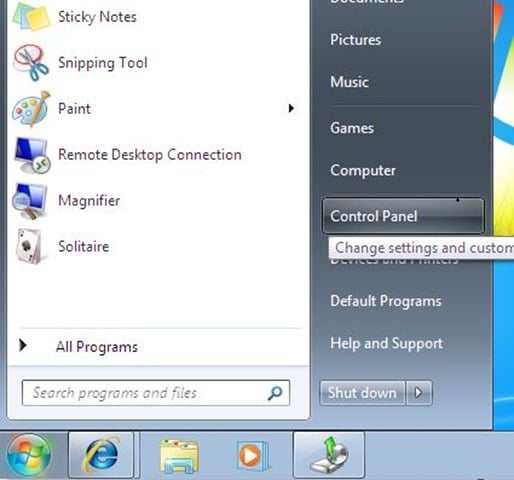
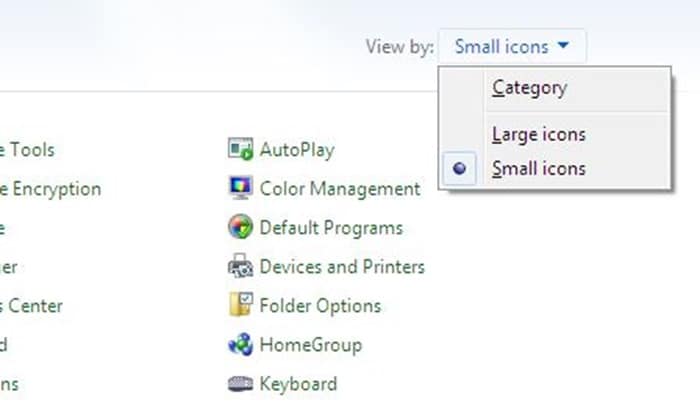
Paso 3: aquí, en la sección Restaurar sistema, haga clic en la opción denominada Métodos de recuperación avanzados.
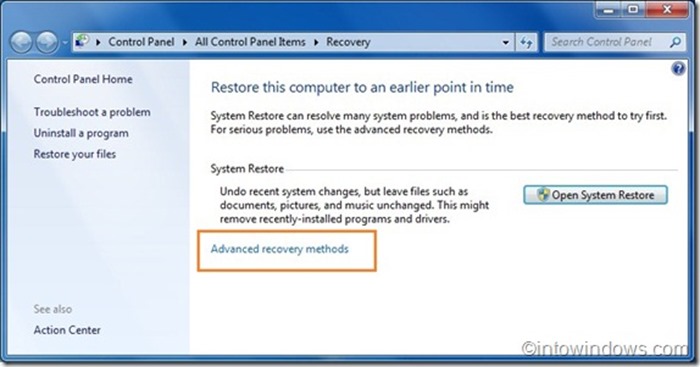
Paso 4: en esta ventana, verá dos opciones:
# Use una imagen del sistema que creó anteriormente para recuperar su computadora
# Reinstale Windows (requiere el disco de instalación de Windows)
Mientras que la primera opción le permite restaurar una imagen del sistema, la segunda opción le permite reinstalar el sistema operativo Windows sin tener que ingresar la clave del producto. Simplemente seleccione la segunda opción titulada Reinstalar Windows y luego presione la tecla Enter.
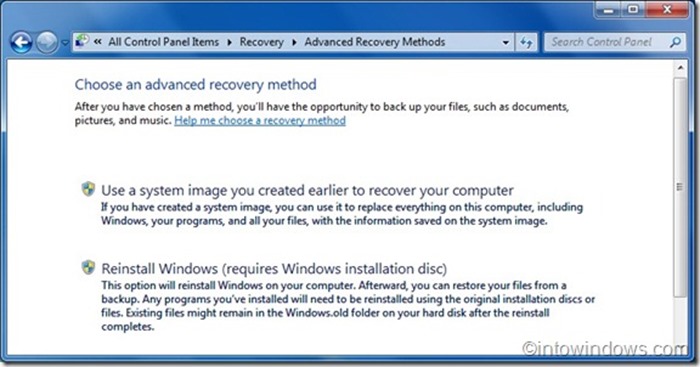
Paso 5: haga clic en el botón Sí cuando vea un cuadro de diálogo que le pregunte '¿Tiene un disco de instalación de Windows?'
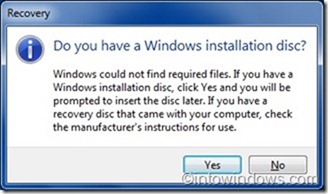
Paso 6: la siguiente pantalla le advierte que haga una copia de seguridad de sus datos importantes antes de reinstalar Windows. Incluso le recomendamos que haga una copia de seguridad de todos los datos importantes, pero como no vamos a eliminar los archivos y carpetas existentes ubicados en la unidad de Windows 7, no es necesario que haga una copia de seguridad de los datos.
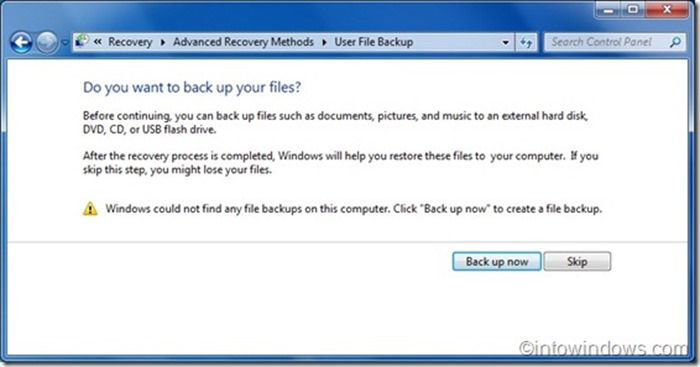
Simplemente haga clic en el botón Omitir para continuar.
Para aquellos que tengan curiosidad, en este método, el instalador de Windows simplemente mueve todos los archivos y carpetas ubicados actualmente en la unidad de Windows a una carpeta llamada Windows.old en la misma unidad. Y una vez que se realiza la reinstalación, incluso le permite recuperar esos archivos y carpetas, pero no las aplicaciones de la carpeta Windows.old.
Paso 7: finalmente, inserte su DVD de Windows 7 en la unidad antes de hacer clic en el botón Reiniciar.
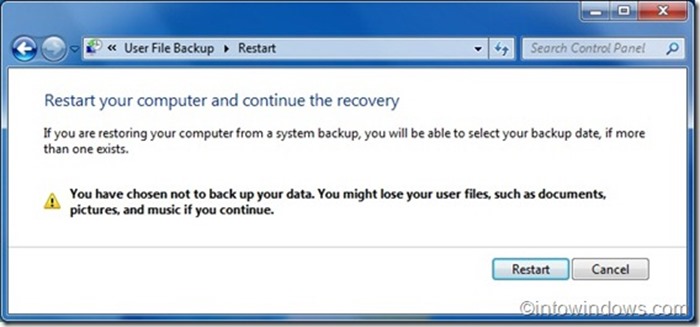
NOTA: Es posible que deba realizar los cambios necesarios en el BIOS / UEFI para permitir el arranque desde DVD.
Paso 8: después de iniciar desde el DVD de Windows 7, verá el cuadro de diálogo Opciones de recuperación del sistema donde debe seleccionar un método de entrada de teclado. Seleccione un método de entrada y luego haga clic en el botón Siguiente para continuar.
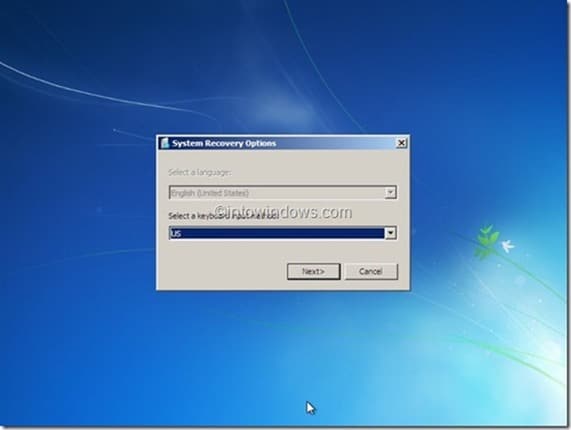
Paso 9: cuando vea un cuadro de diálogo con '¿Está seguro de que desea reinstalar Windows?' mensaje, simplemente haga clic en el botón Sí. A continuación, verá el mensaje '¿Tiene un disco de instalación de Windows?', Para lo cual, debe hacer clic en el botón Sí, ya que ya ha insertado el disco correcto.
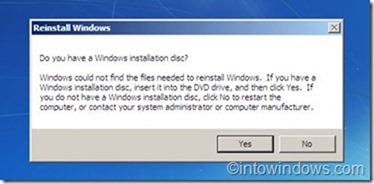
Paso 10: ¡eso es todo! La instalación de Windows se iniciará y comenzará a reinstalar Windows. Una vez realizada la instalación, verá opciones para crear una cuenta de usuario, seleccionar la zona horaria y actualizar la configuración. No se le pedirá que ingrese la clave de producto.
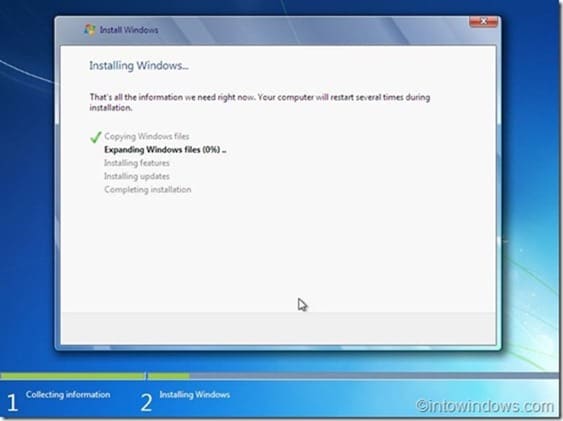
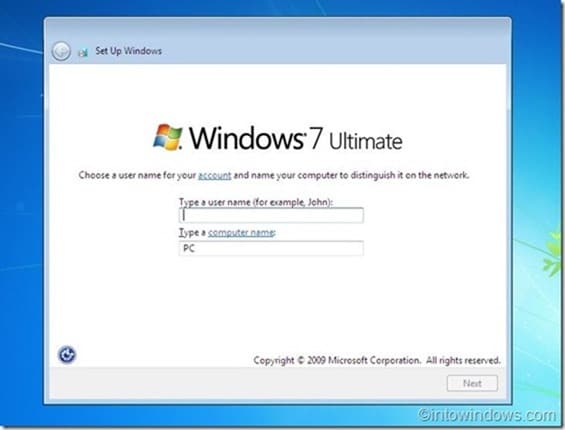
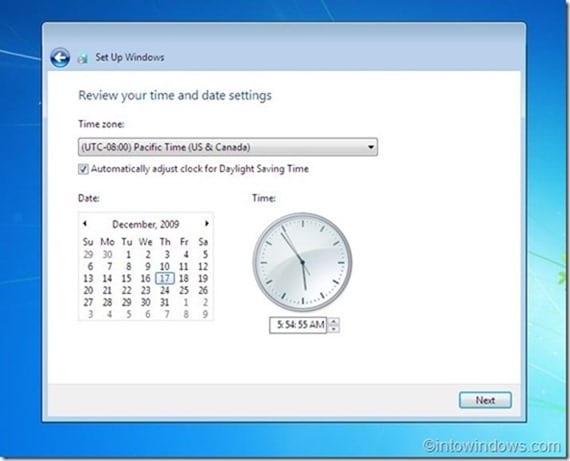
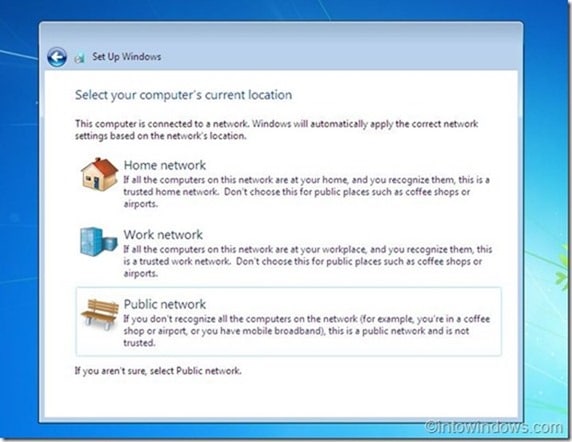
Finalmente, después de completar la reinstalación, puede navegar a la unidad instalada de Windows 7 y luego abrir la carpeta Windows.old para mover todos los datos importantes de la instalación anterior a la nueva.
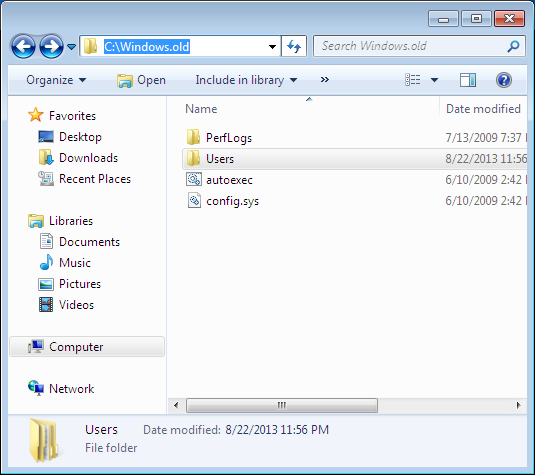
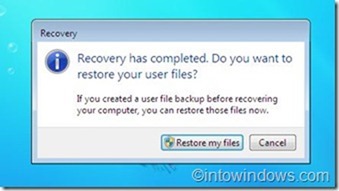
Y si realizó una copia de seguridad, puede hacer clic en el botón Restaurar mis archivos cuando vea el cuadro de diálogo Recuperación en su escritorio.
Paso 11: ahora que se realizó la reinstalación de Windows y que tiene todos sus datos, es hora de activar Windows. Simplemente abra Propiedades del sistema usando Windows + tecla Pausa / Pausa o haga clic con el botón derecho en el ícono de la computadora y luego haga clic en Propiedades, desplácese hacia abajo, haga clic en Activar Windows para activar Windows 7. En otras palabras, no necesita ingresar la clave del producto. Sí, no es necesario que escriba la clave de producto.
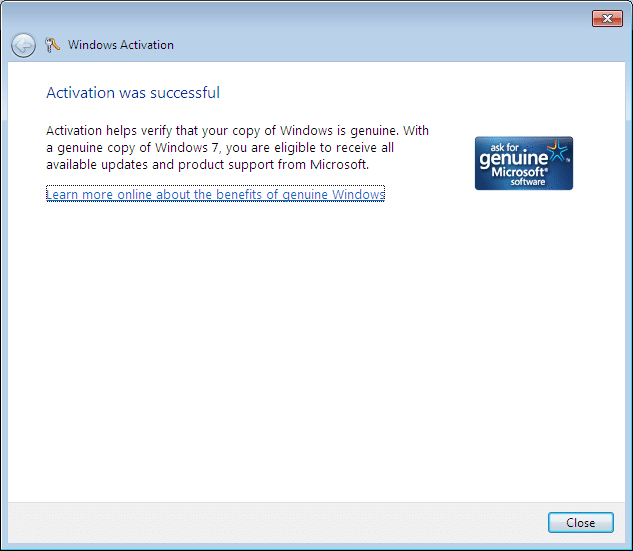
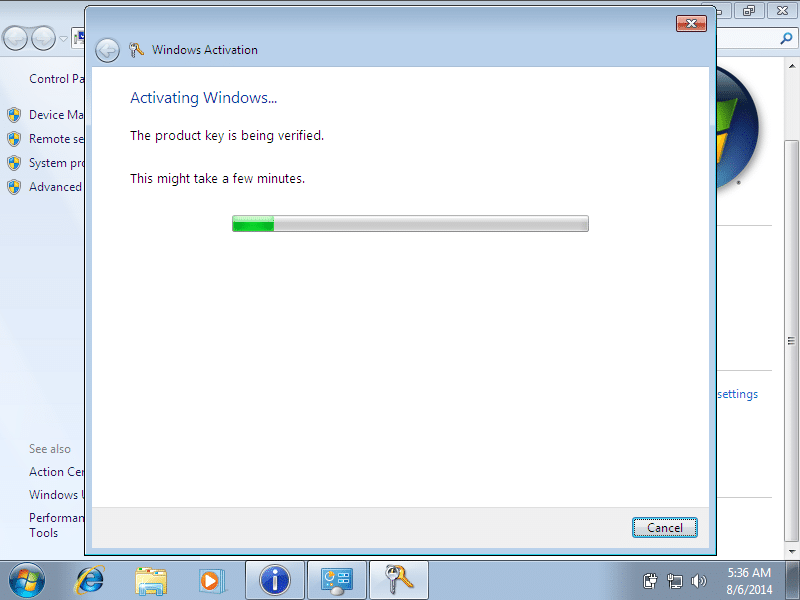
Eso es todo. ¡Buena suerte!

